Nếu bạn đang quay video theo chiều dọc trên iPhone nhưng đột nhiên nhận ra mình cần phải quay theo chiều ngang và khi ấy bạn mới đổi chiều thì khi phát lại video, những đoạn được quay theo chiều dọc vẫn sẽ bị khóa như vậy và ngược lại.
Tuy nhiên, video dọc có thể nhanh chóng được cố định bằng cách tận dụng tính năng xoay iMovie trên iOS. Bên cạnh đó, bạn cũng có thể áp dụng điều này trên máy Mac bằng cách sử dụng tính năng QuickTime. Sau đây là hướng dẫn cụ thể:
Hướng dẫn sửa video theo chiều dọc trên iOS bằng iMovie
Bước 1: Mở iMovie.
Bước 2: Bấm vào tab Video và chọn các clip bạn muốn chỉnh sửa.
Bước 3: Bấm vào nút Share và nhấn Create Movie > Create New Movie.
Bước 4: Xoay video theo hướng mà bạn muốn.
Bước 5: Bấm Done ở góc trái phía trên.
Bước 6: Bấm vào nút Share và chọn Save Video để lưu video cố định trở lại thư viện ảnh.
iMovie được cung cấp miễn phí cho iPhone, iPad và iPod Touch. Nếu máy bạn chưa có iMovie, bạn có thể tải về tại đây.
Hướng dẫn sửa video theo chiều dọc trên Macbook bằng QuickTime
Bước 1: Đưa video cần chỉnh sửa lên máy Mac.
Bước 2: Mở video trong QuickTime.
Bước 3: Trong thanh trình đơn chọn Edit > Rotate Left hoặc Rotate Right.
Bước 4: Lưu lại video và gửi lại cho iPhone hoặc iPad.
Mời các bạn xem video hướng dẫn cụ thể từ 9to5mac để biết thêm chi tiết.
Video hướng dẫn chi tiết cách chỉnh video phá theo chiều dọc trên iPhone và Mac
NhungHTH
Theo: 9to5mac



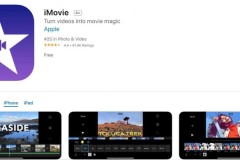






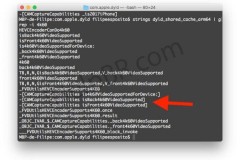





![[ĐÁNH GIÁ XE] Ford Everest Titanium 4WD 2019 - Khả năng vận hành và độ an toàn](http://cdn.trangcongnghe.vn/thumb/160x240/2018-10/danh-gia-xe-ford-everest-titanium-4wd-2019-kha-nang-van-hanh-va-do-an-toan_1.jpg)

